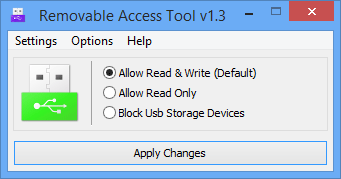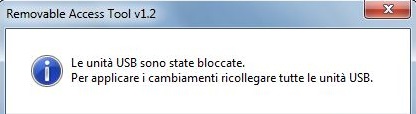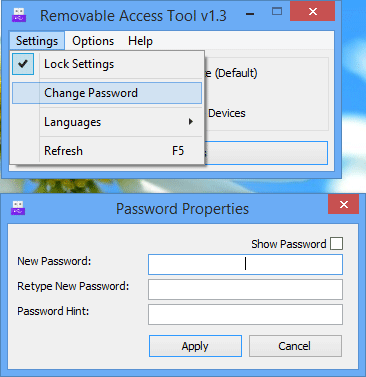In alcuni casi può essere buona pratica impedire alle persone di usare chiavette USB sul vostro computer, per una questione di sicurezza personale, oppure quando si è amministratori di un computer condiviso (o una serie di computer condivisi) e si vuole impedire la potenziale trasmissione di malware tramite l’inserimento di chiavette USB provenienti praticamente da qualsiasi posto.
In rete sono diversi i programmi in grado di fare una cosa del genere, tuttavia il blocco può spesso facilmente essere eluso: ecco perché ci siamo concentrati su un software abbastanza sicuro, tale Removable Access Tool (Ratool), che oltre ad essere portable è in grado di proteggere la modifica delle impostazioni di blocco tramite una password.
Vediamo come funziona.
Bloccare l’utilizzo delle chiavette USB con Ratool
La prima cosa da fare è scaricare il programma, che è in versione portable, ed eventualmente estrarlo in un posto “comodo” sul proprio computer.
Download
Una volta aperto, si presenterà con un’interfaccia simile a quella che segue:
Le tre voci sono abbastanza esplicative:
- “Consenti lettura & scrittura” permette di mantenere il comportamento predefinito del sistema (riconoscimento, lettura e scrittura del drive USB);
- “Consenti sola lettura” permette il riconoscimento e la lettura dei file presenti sulla chiavetta, ma ne impedisce la scrittura;
- “Blocca dispositivi di archiviazione USB” impedisce l’accesso (anche il riconoscimento in alcuni casi), la lettura e la scrittura alla chiavetta USB.
Una volta decisa l’impostazione ottimale basterà cliccare su “Applica cambiamenti” e, eventualmente, scollegare e ricollegare tutti i dispositivi di archiviazione USB collegati al sistema per rendere effettive le modifiche.
Dopo aver apportato le modifiche, per ulteriore sicurezza, potrete eliminare Ratool dal computer e conservarlo in un posto sicuro. Per annullare le modifiche e ritornare all’impostazione predefinita di sistema, basterà riaprire Ratool e spostare il segno di spunta sulla prima voce
Qualora si abbia a che fare con utenti un po’ più smaliziati che potrebbero intuire come è avvenuto il blocco ed eventualmente scaricare ed eseguire autonomamente Ratool, è possibile proteggere la modifica delle impostazioni con una password: per farlo aprite Ratool, recatevi in Impostazioni > Cambia Password e digitate due volte la password scelta, insieme ad un suggerimento per ricordarla.
NB: la password non può essere recuperata in caso di dimenticanza.
Qualora vogliate eliminare in un secondo momento la password, basterà ri-aprire l’apposita impostazione, inserire la vecchia password, lasciare bianchi tutti i campi e cliccare su Applica.
Grazie al menu Opzioni è possibile applicare ulteriori blocchi: si possono sbloccare e bloccare in una sola volta tutti i tipi di unità rimovibile oppure scegliere selettivamente tra:
- floppy;
- nastri;
- CD/DVD (attenzione: lo sblocco di alcuni lettori ottici è soggetto a bug può richiedere l’utilizzo di altri software);
- dispositivi WPD (smartphone, tablet, fotocamere digitali, lettori MP3 e via dicendo).
Sempre tramite il menu Opzioni è possibile disabilitare l’esecuzione automatica su tutti i dispositivi rimovibili, permettere o impedire la visualizzazione dei file nascosti sui dispositivi o accedere alle opzioni di rimozione sicura.
In definitiva Ratool è un software che svolge perfettamente il suo compito e che dovrebbe essere presente su tutti quei computer in cui non è affidabile né sicuro lasciare libero accesso alle unità di archiviazione USB.